حول هذا الخاطف
Securesearch.site هو موقع على شبكة الإنترنت ترعاه الخاطف مستعرض. إذا كانت الأحمال بدلاً من الصفحة الرئيسية الخاصة بك المعتادة، لديك الخاطف مثبتة. أنها ليست عدوى خطيرة، ويمكن أن يكون التعامل مع بدلاً من ذلك بسهولة. ومع ذلك، إذا قمت بالسماح لها أن تظل مثبتة، يمكن أن ينتهي في التقاط مرض أكثر خطورة بكثير. هذا السبب وعليك إلغاء تثبيت Securesearch.site وقت ممكن.
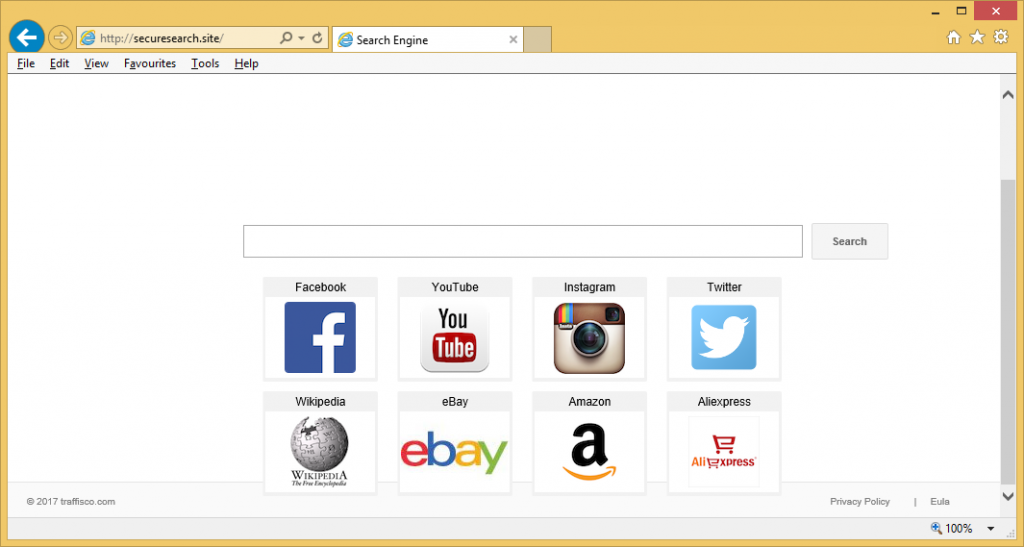
الخاطف وتهدف إلى إعادة توجيه لك إلى رعاية المواقع ولكن ليس كل منهم سوف تكون آمنة. حتى يمكن أن ينتهي بك الأمر مع بعض الإصابة بالبرامج الضارة الخطيرة الرقيقة. ولكي تكون قادرة على إعادة توجيه لك، سوف تحتاج الخاطف لتغيير إعدادات المستعرض الخاص بك، والذي هو علامة الأكثر تعبيراً للعدوى. ربما كنت أتساءل كيف كنت التقطت العدوى في المقام الأول، وحدث ذلك عندما تم تثبيت مجانية. برامج تأتي في بعض الأحيان جنبا إلى جنب مع عروض إضافية التي تحتاج إلى إلغاء تحديد.
الخاطف انتشار أساليب
متصفح الخاطفين إضافة إلى مجانية. يتم تعيين أنها لتثبيت جنبا إلى جنب مع البرنامج إذا كنت لا إلغاء تحديده، حيث كنت بحاجة للقيام بذلك. يبدو بسيطاً ولكن نظراً لأن هذه العناصر عادة ما تكون مخفية، المستخدمين لا تلاحظها. لتكون قادراً على إلغاء تحديد كل شيء، تحتاج إلى استخدام إعدادات خيارات متقدمة أو مخصص أثناء تثبيت مجانية. إذا كان بعض أضيف البند يظهر هناك، تأكد من قمت بإلغاء تحديد تكنولوجيا المعلومات/لهم. لا عصا إلى الإعدادات الافتراضية لأنها سوف لا تظهر لك أي شيء.
لماذا تحتاج إلى إزالة Securesearch.site؟
سيتم تغيير الخاطف فورا إعدادات المستعرض الخاص بك. سيكون لديك موقع آخر تعيين الصفحة الرئيسية وعلامات تبويب جديدة ومحرك البحث الخاص بك، وسوف تجري هذه التغييرات دون الحصول على إذن منك. وسوف لن تكون قادراً على التراجع عن التعديلات إلا إذا قمت أولاً بحذف Securesearch.site. وحتى ذلك الحين، سيكون لديك فقط للتعامل مع ذلك تحميل كل مرة تقوم بفتح المتصفح الخاص بك، سواء كان Internet Explorer أو Google Chrome أو Firefox موزيلا. الموقع لا تبدو مريبة، حتى أنها قد تشبه صفحتك المعتادة، مع مربع البحث وارتباطات إلى مواقع شعبية، مثل فيس بوك، يوتيوب، إينستاجرام، إلخ. إذا كنت تستخدم مربع البحث، ستلاحظ أن فإنه يحاول البحث مثل Google، إلا أنها لا تنشئ أية نتائج. بغض النظر عن ما كنت تبحث عن، كل ما سوف تشاهد صفحة فارغة. إذا قمت بالتبديل من البحث العام للصور أو ملفات الفيديو أو خرائط، سيتم نقلك إلى Google. وهذا سيحدث لجميع عمليات البحث تقوم، سواء عن طريق مربع البحث أو شريط عنوان المتصفح الخاص بك. يجب عليك أن تدرك أن الخاطف ستقوم بجمع معلومات شخصية وغير شخصية عنك وعادات الاستعراض الخاصة بك. ثم يمكن أن يكون تقاسم البيانات مع أطراف ثالثة. إلغاء تثبيت Securesearch.site.
إزالة Securesearch.site
يمكنك اتباع التعليمات لدينا المقدمة أدناه هذه المقالة لإزالة Securesearch.site يدوياً. قد يستغرق هذا وقتاً أطول مما هو متوقع، سيكون لديك للبحث عن التهديد بنفسك. إزالة Securesearch.site التلقائي قد يكون أسهل، كما أن العثور على برنامج مكافحة التجسس وحذف Securesearch.site لك.
Offers
تنزيل أداة إزالةto scan for Securesearch.siteUse our recommended removal tool to scan for Securesearch.site. Trial version of provides detection of computer threats like Securesearch.site and assists in its removal for FREE. You can delete detected registry entries, files and processes yourself or purchase a full version.
More information about SpyWarrior and Uninstall Instructions. Please review SpyWarrior EULA and Privacy Policy. SpyWarrior scanner is free. If it detects a malware, purchase its full version to remove it.

WiperSoft استعراض التفاصيل WiperSoft هو أداة الأمان التي توفر الأمن في الوقت الحقيقي من التهديدات المحتملة. في الوقت ا ...
تحميل|المزيد


MacKeeper أحد فيروسات؟MacKeeper ليست فيروس، كما أنها عملية احتيال. في حين أن هناك آراء مختلفة حول البرنامج على شبكة الإ ...
تحميل|المزيد


في حين لم تكن المبدعين من MalwareBytes لمكافحة البرامج الضارة في هذا المكان منذ فترة طويلة، يشكلون لأنه مع نهجها حما ...
تحميل|المزيد
Quick Menu
الخطوة 1. إلغاء تثبيت Securesearch.site والبرامج ذات الصلة.
إزالة Securesearch.site من ويندوز 8
زر الماوس الأيمن فوق في الزاوية السفلي اليسرى من الشاشة. متى تظهر "قائمة الوصول السريع"، حدد "لوحة التحكم" اختر البرامج والميزات وحدد إلغاء تثبيت برامج.


إلغاء تثبيت Securesearch.site من ويندوز 7
انقر فوق Start → Control Panel → Programs and Features → Uninstall a program.


حذف Securesearch.site من نظام التشغيل Windows XP
انقر فوق Start → Settings → Control Panel. حدد موقع ثم انقر فوق → Add or Remove Programs.


إزالة Securesearch.site من نظام التشغيل Mac OS X
انقر فوق الزر "انتقال" في الجزء العلوي الأيسر من على الشاشة وتحديد التطبيقات. حدد مجلد التطبيقات وابحث عن Securesearch.site أو أي برامج أخرى مشبوهة. الآن انقر على الحق في كل من هذه الإدخالات وحدد الانتقال إلى سلة المهملات، ثم انقر فوق رمز سلة المهملات الحق وحدد "سلة المهملات فارغة".


الخطوة 2. حذف Securesearch.site من المستعرضات الخاصة بك
إنهاء الملحقات غير المرغوب فيها من Internet Explorer
- انقر على أيقونة العتاد والذهاب إلى إدارة الوظائف الإضافية.


- اختيار أشرطة الأدوات والملحقات، والقضاء على كافة إدخالات المشبوهة (بخلاف Microsoft، ياهو، جوجل، أوراكل أو Adobe)


- اترك النافذة.
تغيير الصفحة الرئيسية لبرنامج Internet Explorer إذا تم تغييره بالفيروس:
- انقر على رمز الترس (القائمة) في الزاوية اليمنى العليا من المستعرض الخاص بك، ثم انقر فوق خيارات إنترنت.


- بشكل عام التبويب إزالة URL ضار وقم بإدخال اسم المجال الأفضل. اضغط على تطبيق لحفظ التغييرات.


إعادة تعيين المستعرض الخاص بك
- انقر على رمز الترس والانتقال إلى "خيارات إنترنت".


- افتح علامة التبويب خيارات متقدمة، ثم اضغط على إعادة تعيين.


- اختر حذف الإعدادات الشخصية واختيار إعادة تعيين أحد مزيد من الوقت.


- انقر فوق إغلاق، وترك المستعرض الخاص بك.


- إذا كنت غير قادر على إعادة تعيين حسابك في المتصفحات، توظف السمعة الطيبة لمكافحة البرامج ضارة وتفحص الكمبيوتر بالكامل معها.
مسح Securesearch.site من جوجل كروم
- الوصول إلى القائمة (الجانب العلوي الأيسر من الإطار)، واختيار إعدادات.


- اختر ملحقات.


- إزالة ملحقات المشبوهة من القائمة بواسطة النقر فوق في سلة المهملات بالقرب منهم.


- إذا لم تكن متأكداً من الملحقات التي إزالتها، يمكنك تعطيلها مؤقتاً.


إعادة تعيين محرك البحث الافتراضي والصفحة الرئيسية في جوجل كروم إذا كان الخاطف بالفيروس
- اضغط على أيقونة القائمة، وانقر فوق إعدادات.


- ابحث عن "فتح صفحة معينة" أو "تعيين صفحات" تحت "في البدء" الخيار وانقر فوق تعيين صفحات.


- تغيير الصفحة الرئيسية لبرنامج Internet Explorer إذا تم تغييره بالفيروس:انقر على رمز الترس (القائمة) في الزاوية اليمنى العليا من المستعرض الخاص بك، ثم انقر فوق "خيارات إنترنت".بشكل عام التبويب إزالة URL ضار وقم بإدخال اسم المجال الأفضل. اضغط على تطبيق لحفظ التغييرات.إعادة تعيين محرك البحث الافتراضي والصفحة الرئيسية في جوجل كروم إذا كان الخاطف بالفيروسابحث عن "فتح صفحة معينة" أو "تعيين صفحات" تحت "في البدء" الخيار وانقر فوق تعيين صفحات.


- ضمن المقطع البحث اختر محركات "البحث إدارة". عندما تكون في "محركات البحث"..., قم بإزالة مواقع البحث الخبيثة. يجب أن تترك جوجل أو اسم البحث المفضل الخاص بك فقط.




إعادة تعيين المستعرض الخاص بك
- إذا كان المستعرض لا يزال لا يعمل بالطريقة التي تفضلها، يمكنك إعادة تعيين الإعدادات الخاصة به.
- فتح القائمة وانتقل إلى إعدادات.


- اضغط زر إعادة الضبط في نهاية الصفحة.


- اضغط زر إعادة التعيين مرة أخرى في المربع تأكيد.


- إذا كان لا يمكنك إعادة تعيين الإعدادات، شراء شرعية مكافحة البرامج ضارة وتفحص جهاز الكمبيوتر الخاص بك.
إزالة Securesearch.site من موزيلا فايرفوكس
- في الزاوية اليمنى العليا من الشاشة، اضغط على القائمة واختر الوظائف الإضافية (أو اضغط Ctrl + Shift + A في نفس الوقت).


- الانتقال إلى قائمة ملحقات وإضافات، وإلغاء جميع القيود مشبوهة وغير معروف.


تغيير الصفحة الرئيسية موزيلا فايرفوكس إذا تم تغييره بالفيروس:
- اضغط على القائمة (الزاوية اليسرى العليا)، واختر خيارات.


- في التبويب عام حذف URL ضار وأدخل الموقع المفضل أو انقر فوق استعادة الافتراضي.


- اضغط موافق لحفظ هذه التغييرات.
إعادة تعيين المستعرض الخاص بك
- فتح من القائمة وانقر فوق الزر "تعليمات".


- حدد معلومات استكشاف الأخطاء وإصلاحها.


- اضغط تحديث فايرفوكس.


- في مربع رسالة تأكيد، انقر فوق "تحديث فايرفوكس" مرة أخرى.


- إذا كنت غير قادر على إعادة تعيين موزيلا فايرفوكس، تفحص الكمبيوتر بالكامل مع البرامج ضارة المضادة جديرة بثقة.
إلغاء تثبيت Securesearch.site من سفاري (Mac OS X)
- الوصول إلى القائمة.
- اختر تفضيلات.


- انتقل إلى علامة التبويب ملحقات.


- انقر فوق الزر إلغاء التثبيت بجوار Securesearch.site غير مرغوب فيها والتخلص من جميع غير معروف الإدخالات الأخرى كذلك. إذا كنت غير متأكد ما إذا كان الملحق موثوق بها أم لا، ببساطة قم بإلغاء تحديد مربع تمكين بغية تعطيله مؤقتاً.
- إعادة تشغيل رحلات السفاري.
إعادة تعيين المستعرض الخاص بك
- انقر على أيقونة القائمة واختر "إعادة تعيين سفاري".


- اختر الخيارات التي تريدها لإعادة تعيين (غالباً كل منهم هي مقدما تحديد) واضغط على إعادة تعيين.


- إذا كان لا يمكنك إعادة تعيين المستعرض، مسح جهاز الكمبيوتر كامل مع برنامج إزالة البرامج ضارة أصيلة.
Site Disclaimer
2-remove-virus.com is not sponsored, owned, affiliated, or linked to malware developers or distributors that are referenced in this article. The article does not promote or endorse any type of malware. We aim at providing useful information that will help computer users to detect and eliminate the unwanted malicious programs from their computers. This can be done manually by following the instructions presented in the article or automatically by implementing the suggested anti-malware tools.
The article is only meant to be used for educational purposes. If you follow the instructions given in the article, you agree to be contracted by the disclaimer. We do not guarantee that the artcile will present you with a solution that removes the malign threats completely. Malware changes constantly, which is why, in some cases, it may be difficult to clean the computer fully by using only the manual removal instructions.
